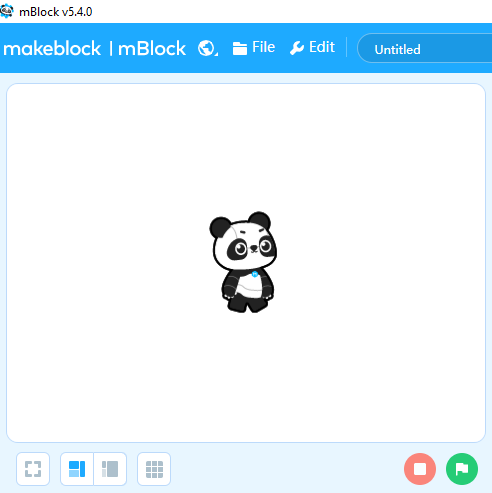
La scena (stage) è l’ambiente grafico dove viene eseguito un progetto.
La scena appare bianca se non è stato selezionato uno sfondo (background).
Lo sfondo non può cambiare livello, la sua immagine occupa sempre la posizione più arretrata rispetto a tutte quelle degli sprite presenti.
Dimensioni
La risoluzione della scena è sempre 480x360 pixel.
Tramite i pulsanti sotto la scena si modificano le sue dimensioni rispetto allo schermo
- a tutto schermo: la scena occupa tutto lo spazio disponibile sullo schermo
- standard: un compromesso tra visibilità del progetto e spazio rimanente per il resto
- ridotta: la scena occupa uno spazio effettivo di 240x180 pixel e lascia più spazio per il resto.
La scena può essere addirittura nascosta per avere tutto lo spazio per la progettazione degli script
- Edit > Hide Stage
oppure Ctrl + Shift + Left Arrow: Hide Stage, scena non visibile - Edit > Unhide Stage
oppure Ctrl + Shift + Right Arrow: Unhide Stage, scena di nuovo visibile
Griglie
Per avere maggiore controllo sulle coordinate della scena si può attivare una griglia tramite il quarto pulsante in basso
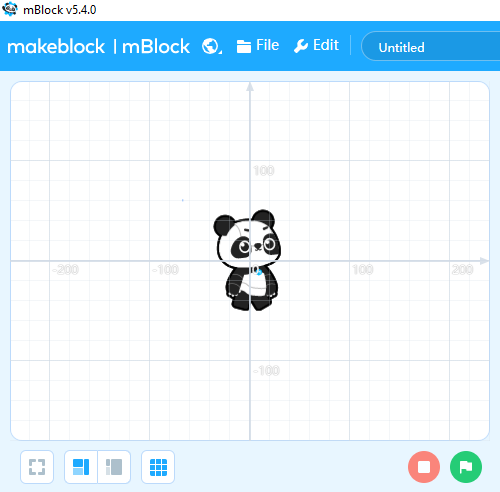
oppure si può scegliere di caricare uno dei due sfondi che raffigurano una griglia
- Grid1: con quadrati 20x20
- Grid2: il piano cartesiano con quadrati 100x100
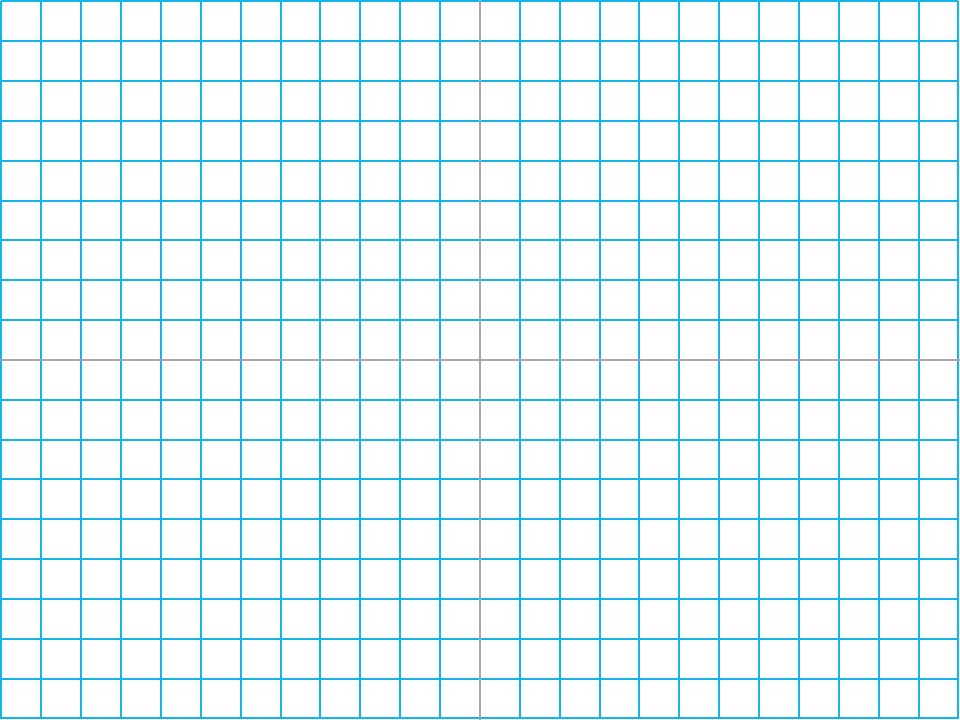
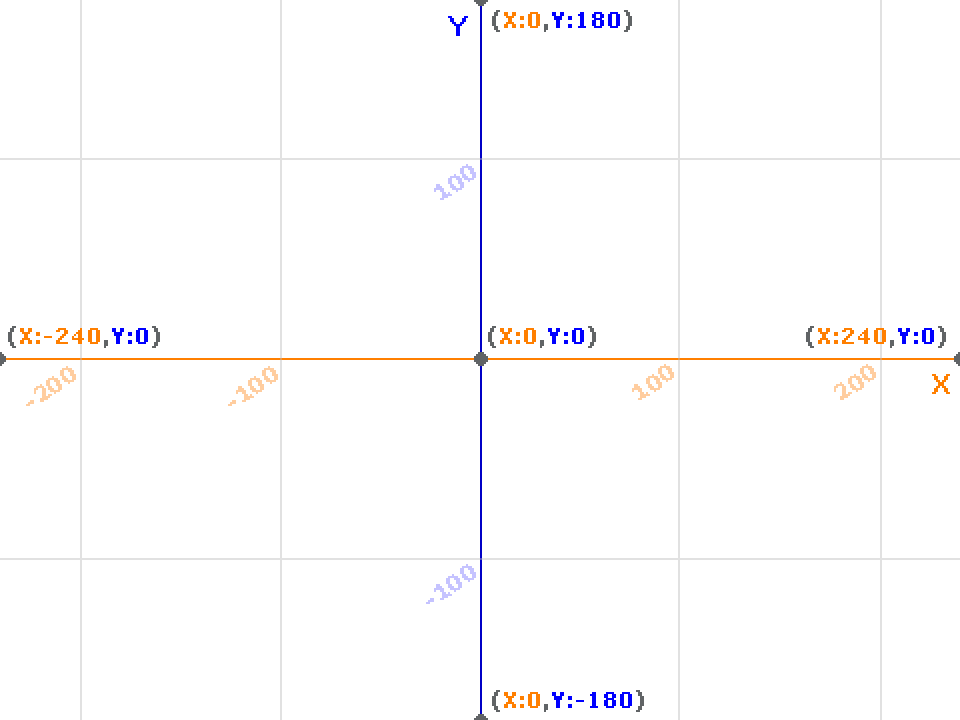
Stop | Start
- Stop: tutti gli script in esecuzione vengono interrotti
- Start: inizia l’esecuzione di tutti gli script con il blocco a cappello
When green flag clicked
Turbo Mode
Nella modalità Turbo Mode la velocità d’esecuzione degli script è più elevata (Scratch Wiki).
Lo stato diverso è segnalato da una nuova icona al centro raffigurante una saetta rossa
- Shift + Start: prima viene attivata la modalità Turbo Mode e poi lo Start
- Edit > Stage Turbo Mode On: la modalità Turbo Mode viene attivata
- Edit > Stage Turbo Mode Off: la modalità Turbo Mode viene disattivata